'>
Det är alltid viktigt att Håll din AMD RX 580-drivrutin uppdaterad för att se till att ditt grafikkort fungerar korrekt och förhindra problem som spelkrascher, blå skärmar etc. I det här inlägget visar vi dig 3 säkra och enkla sätt att uppdatera din AMD RX 580-drivrutin .
AMD RX 580 , aka AMD RX 580-serien s, tillhör AMD RX 500-serien familj.
3 alternativ för att uppdatera AMD RX580-drivrutiner i Windows
Här är tre alternativ för dig att uppdatera din AMD RX580-drivrutin; välj bara det sätt du föredrar:
- Uppdatera AMD RX 580-drivrutinen via Enhetshanteraren
- Uppdatera AMD RX 580-drivrutinen manuellt
- Uppdatera AMD RX 580-drivrutinen automatiskt (rekommenderas)
Metod 1: Uppdatering AMD RX 580 drivrutin via Enhetshanteraren
Enhetshanteraren är säkert ett snabbt sätt att uppdatera drivrutiner eftersom Windows kan hjälpa oss att hitta rätt drivrutin och spara oss mycket tid på att hitta en. Men det finns en niggle: den har inte nödvändigtvis den senaste versionen tillgänglig. Låt oss ändå prova:
1) Tryck på på tangentbordet Windows-logotangenten och R samtidigt, sedan kopiera och klistra in devmgmt.msc in i rutan och klicka OK .

2) Leta upp och dubbelklicka på Grafikkort (aka grafikkort , grafikkort ) för att utöka det.
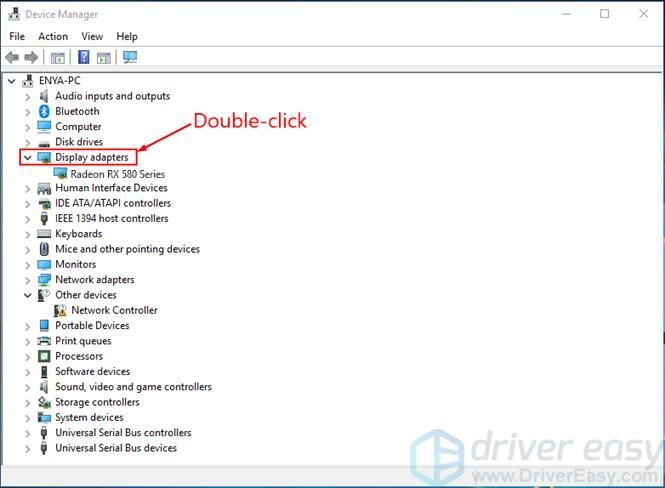
3)Högerklicka på Radeon RX 580-serien och klicka Uppdatera drivrutinen .
4) Klicka på Sök automatiskt efter uppdaterad drivrutinsprogramvara .
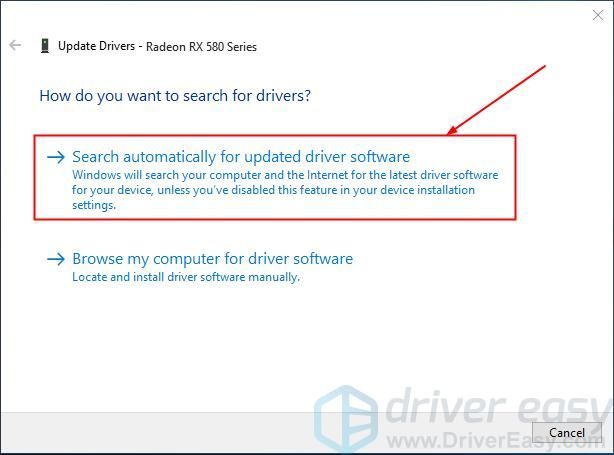
5)Din Windows kommer att göra sitt bästa för att hitta det senaste Radeon RX 580-serien drivrutin tillgänglig för din dator. Vänta sedan lite och se om du får en drivrutinsuppdatering:
- Om ja, följ instruktionerna på skärmen, hoppa över steg 6 och starta om datorn för att slutföra uppdateringsprocessen.
- Om nej, fortsätt med steg 6.
6) Du ser följande resultat.
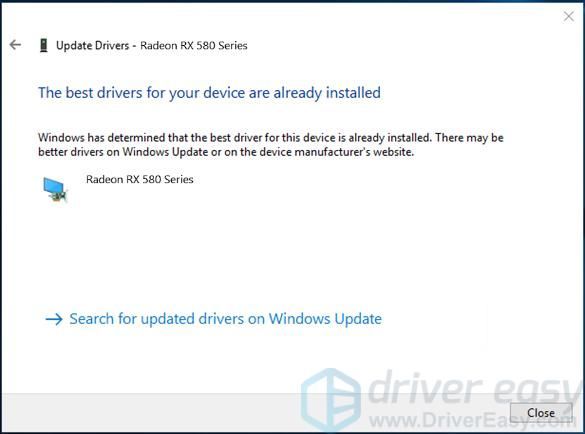
Det betyder att Windows inte kan hitta dig uppdaterad Radeon RX 580-serien förare. Du kan behöva kontrollera andra metoderför att få det eftersom Windows kan vara långsamt med att följa tillverkarnas drivrutiner.
Metod 2: Uppdatering AMD RX 580 drivrutinen manuellt
Om metod 1 misslyckas kan du alltid få den senaste versionen helt själv. Men det behöver tid, tålamod och viss datakunskap. Om du inte känner dig bekväm att spelamed enhetsdrivrutiner eller oroar dig för risker i processen kan du hoppa till Metod 3 .
1) Gå till Radeon RX produktwebbplats .
2) Klicka på FÖRARE & STÖD .
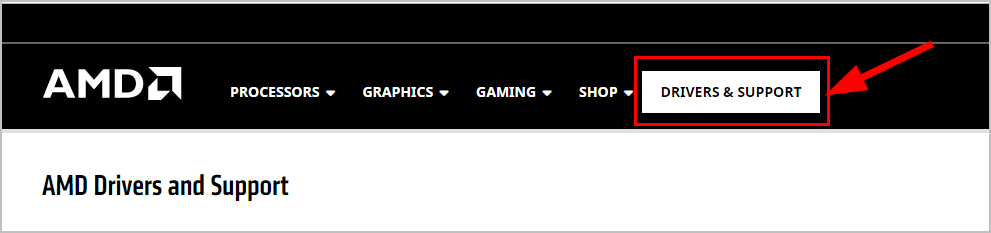
3) I eller välj din produkt från listan , välj Grafik > Radeon 600-serien > Radeon RX 500-serien > Radeon RX 580 följaktligen. Klicka sedan SKICKA IN .
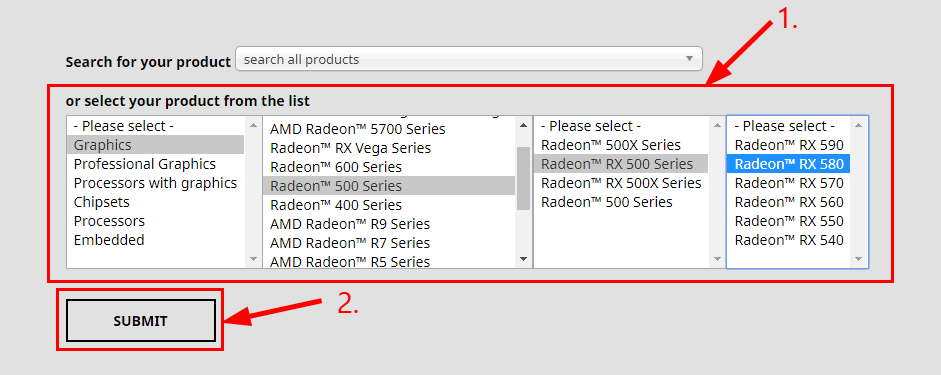
4) Klicka på ditt operativsystem för att öppna det motsvarande drivrutinspaketet.
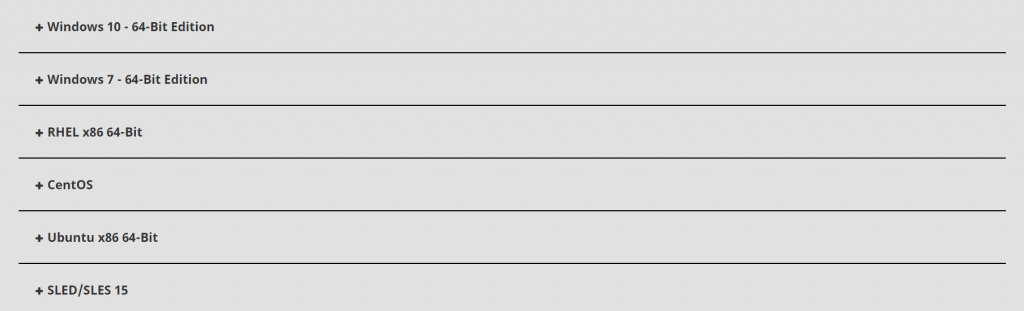
5) Klicka på LADDA NER för att börja ladda ner drivrutinsfilen.
6) Dubbelklicka på den nedladdade filen för att installera den senaste versionen.
7) Starta om datorn så att ändringarna träder i kraft även om du inte blir ombedd att göra det.
Metod 3: Uppdatering AMD RX 580 drivrutin automatiskt (rekommenderas)
Om du inte har tid, tålamod eller färdigheter för att uppdatera drivrutinen manuellt kan du göra det automatiskt med Förare lätt .
Förare lätt kommer automatiskt att känna igen ditt system och hitta rätt drivrutiner för det. Du behöver inte veta exakt vilket system din dator kör, du behöver inte riskera att ladda ner och installera fel drivrutin och du behöver inte oroa dig för att göra ett misstag när du installerar. Driver Easy hanterar allt.
Du kan uppdatera dina drivrutiner automatiskt med antingen FRI eller den Pro-version Pro-version av Driver Easy. Men med Pro-versionen tar det bara två klick (och du får full support och en 30-dagars pengarna tillbaka-garanti):
1) Ladda ner och installera Driver Easy.
2) Kör Driver Easy och klicka på Skanna nu knapp. Driver Easy kommer sedan att skanna din dator och upptäcka eventuella problemdrivrutiner.
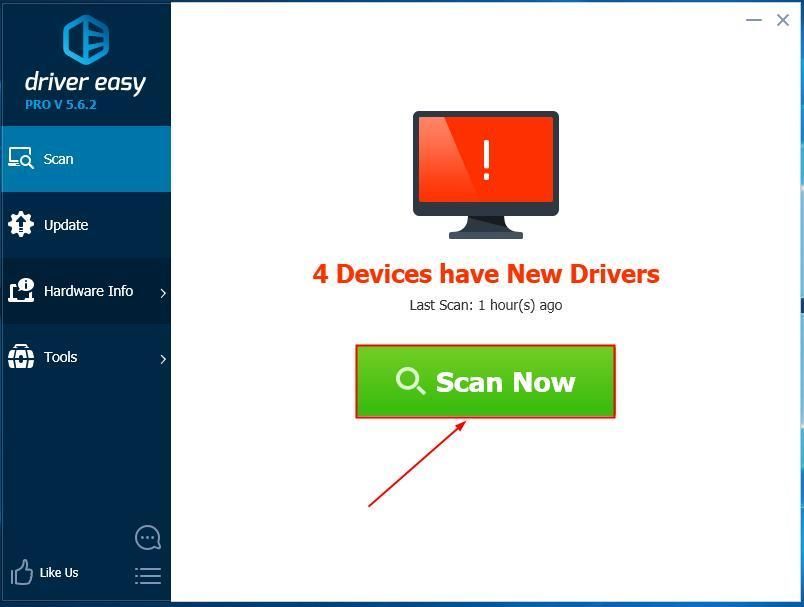
3) Klicka på Uppdatera alla för att automatiskt ladda ner och installera rätt version av alla drivrutiner som saknas eller är inaktuella på ditt system (detta kräver Pro-version Pro-version - du uppmanas att uppgradera när du klickar Uppdatera alla ).
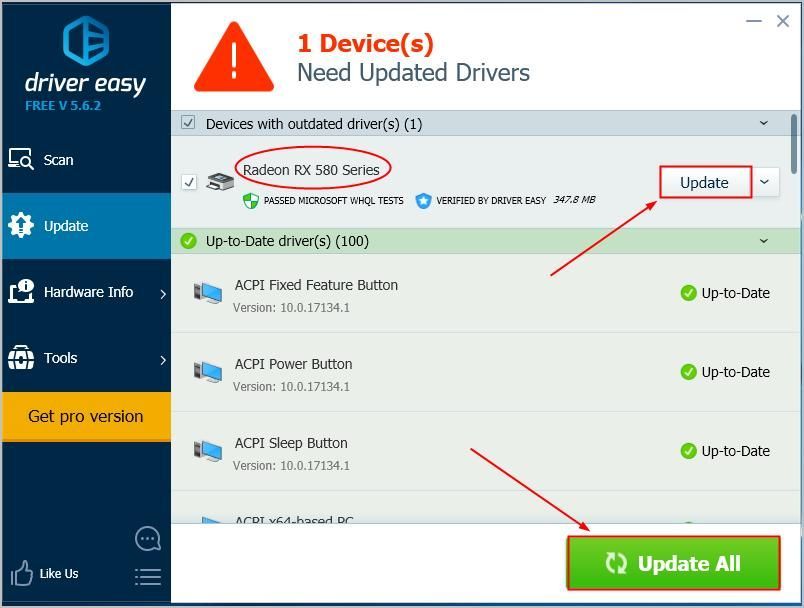
4) Starta om datorn så att ändringarna träder i kraft.
Det är det - tre metoder för att uppdatera din Radeon RX 580 förare. Hoppas det hjälper och gärna kommentera nedan om du har ytterligare frågor.Tack för att du läser!
![[Ladda ner] GeForce RTX 3060 Ti-drivrutin för Windows 10, 8, 7](https://letmeknow.ch/img/driver-download/52/geforce-rtx-3060-ti-driver.jpg)


![[LÖST] Windows 11 Inget ljud](https://letmeknow.ch/img/knowledge/10/windows-11-no-sound.jpg)
![[Löst] Tillfredsställande FPS-fall](https://letmeknow.ch/img/knowledge/30/satisfactory-fps-drops.jpg)

